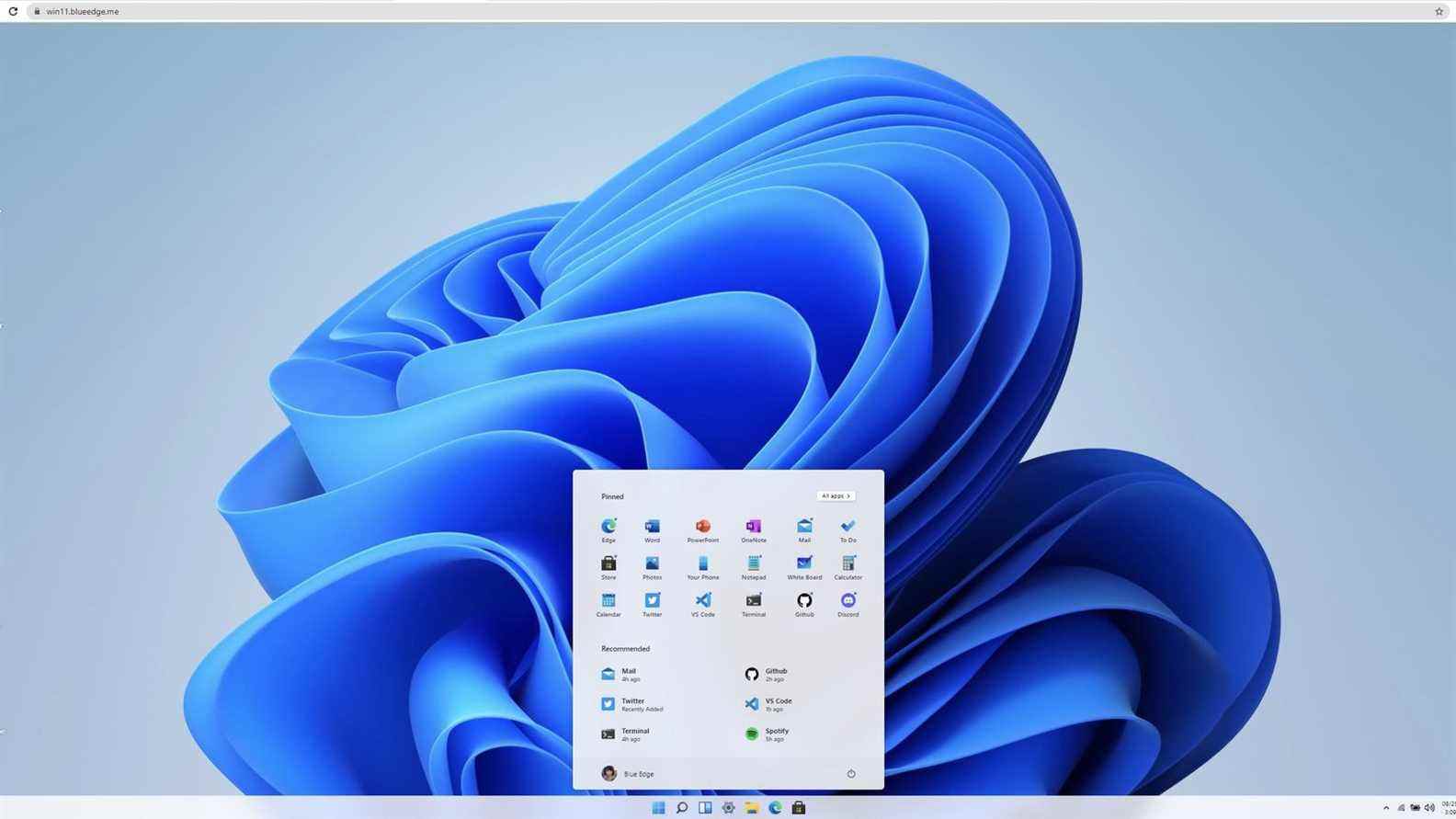Windows 11 promet quelques bonus intéressants pour les jeux sur PC, comme la prise en charge native des jeux précédemment réservés à Android et une fonction AutoHDR qui pourrait même compenser la célèbre prise en charge HDR sur Windows 10. Pourtant, ce serait bien d’essayer Windows 11 sans avoir besoin d’installer l’intégralité de la version d’aperçu.
C’est l’idée derrière Windows 11 dans React, une démo entièrement basée sur un navigateur du bureau Windows 11. Construit par le développeur solo Blue Edge, il s’agit d’un aperçu très limité du prochain système d’exploitation – vous ne pouvez pas essayer ces fonctionnalités de jeu, d’une part – mais si vous avez regardé le logiciel, vous ne savez pas si vous vous entendez avec l’interface utilisateur repensée, c’est un outil aussi pratique que n’importe quel autre pour donner un tour à l’interface.
Certaines fonctionnalités clés du bureau sont présentes et correctes, notamment le menu Démarrer remanié, le nouveau Windows Store et le menu Widgets. Au moins, ils sont présents dans un sens visuel. Il s’agit essentiellement d’une façade dans le but de démontrer l’interface utilisateur ; vous pouvez regarder, vous pouvez même toucher, mais vous ne pouvez pas vraiment jouer. Cliquer sur les applications dans le menu Démarrer n’ouvrira pas un « mais dans un navigateur! » version d’eux également, et bien qu’il y ait une barre de recherche Bing apparemment fonctionnelle dans le navigateur Edge par défaut, vous ne pouvez pas cliquer au-delà du placage Bing lui-même. Pourtant, cela limite au moins votre exposition à Edge.
Même avec la page à petite échelle, il s’agit d’une mini-visite astucieuse de la première chose qui allumera les moniteurs de l’adopteur de Windows 11 au démarrage. Cela pourrait aussi être un très grand nombre de personnes, car Microsoft propose Windows 11 en tant que mise à niveau gratuite vers Windows 10, tout comme ce dernier était temporairement gratuit pour les propriétaires des versions précédentes.
Personnellement, mon scepticisme à l’égard du nouveau look clairement inspiré de Mac de Windows 11 faiblit de jour en jour. J’aime particulièrement le menu Démarrer complètement repensé, qui semble beaucoup mieux pour faire des personnalisations sans toutes les tuiles monopolisant l’écran que Windows a poussées depuis Windows 8. J’espère que je peux simplement remplir la section Épinglée avec des raccourcis de jeu pour les effacer de mon bureau proprement dit .
Je vous recommande de vérifier Windows 11 dans React si vous n’êtes pas sûr de la refonte, mais encore une fois, vous ne pouvez pas tester des fonctionnalités réelles comme AutoHDR. Pour cela, vous devrez vous inscrire au programme Windows Insider et télécharger la version de prévisualisation de Windows 11, bien qu’il s’agisse essentiellement d’une version bêta publique, vous pouvez donc vous attendre à du jank.
Évidemment, vous aurez également besoin d’un écran compatible HDR, alors parcourez nos meilleurs choix de moniteurs de jeu si vous avez l’intention de profiter d’AutoHDR soit dans l’aperçu, soit lorsque Windows 11 sera lancé dans son intégralité plus tard cette année.
Rester avec Windows 10, cependant, ne signifie pas entièrement se passer des mises à niveau de jeu de Microsoft. DirectStorage, une fonctionnalité de Windows 11 qui peut potentiellement réduire les temps de chargement (en accélérant le déplacement des ressources visuelles du stockage de votre PC vers votre carte graphique), sera également compatible avec Windows 10 à partir de la version 1909 et ultérieure. Cela devrait fonctionner un peu plus efficacement sur Windows 11, attention.